Microsoft Teams es una popular aplicación de chat colaborativo utilizada por millones de personas en todo el mundo para comunicarse y colaborar. Una de las características más populares de Microsoft Teams es compartir pantalla. Lo que le permite compartir su pantalla con otros usuarios en una reunión de Microsoft Teams. Pueden ser útiles para compartir presentaciones, resolver problemas o brindar asistencia técnica. Aunque la función ha estado disponible desde hace un tiempo, no está exenta de inconvenientes.
A veces, cuando intenta compartir su pantalla en Microsoft Teams en Windows, puede obtener una pantalla negra o un mensaje de error. Si encuentra este problema, aquí hay algunos consejos que lo ayudarán a resolver el problema lo antes posible. Verificar Sugerencias para reuniones productivas en Microsoft Teams.
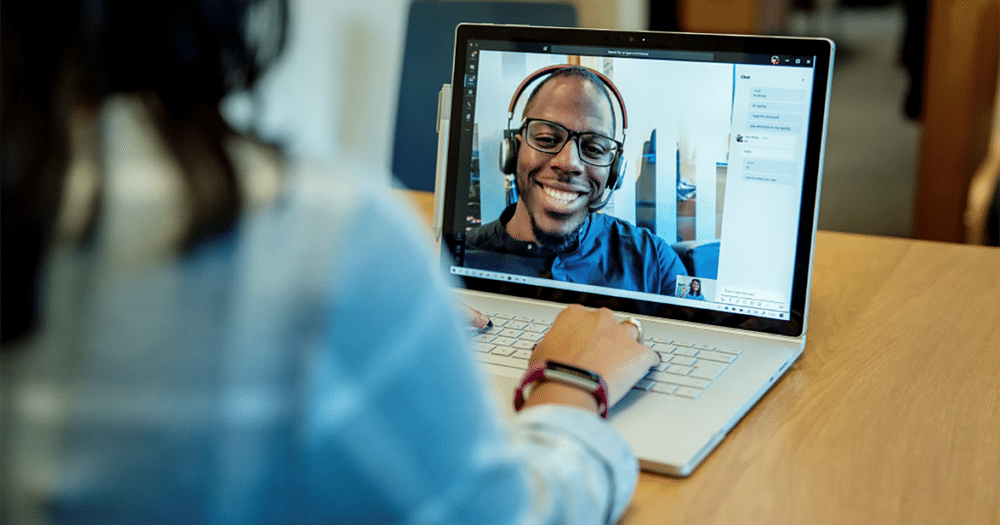
1. Comience con algunas correcciones básicas
Es una buena idea comenzar con algunas soluciones simples antes de profundizar en soluciones más complejas.
- Cierra la aplicación y vuelve a abrirlaA veces, los errores temporales en la aplicación Teams pueden hacer que se comporte mal en su computadora con Windows. Si no es nada importante, cerrar la aplicación y volver a abrirla debería ayudar a solucionar el problema.
- Arreglar la aplicación: Windows 10 o Windows 11 incluye: función de reparación Una herramienta útil que puede identificar y solucionar automáticamente problemas menores con aplicaciones universales de Windows. Puede usar esta función para reparar la aplicación Microsoft Teams y ver si resuelve su problema.
- Actualizar controladores de gráficosLos controladores de gráficos obsoletos o corruptos también pueden causar problemas al compartir la pantalla en Microsoft Teams. Si es así, entonces Actualizar los controladores En su PC con Windows eso debería resolver el problema.
- Instalar actualizaciones de WindowsEl uso compartido de pantalla que no funciona en Teams puede deberse a un error en la versión actual de Windows en su computadora. Instale las actualizaciones pendientes de Windows e intente compartir la pantalla nuevamente.
2. Asegúrese de que todos puedan presentar la pantalla
Una razón común por la que la pantalla compartida no funciona en Microsoft Teams es porque el administrador no ha habilitado el permiso de Presentación para todos los usuarios.
Deberá pedirle al administrador que habilite el permiso para compartir pantalla siguiendo los siguientes pasos:
- En la pantalla de llamadas de Microsoft Teams, toque el ícono Más
- Localizar Configuración -> Opciones de reunión.
- En Quién puede presentar una solicitud, haga una selección الجميع.
- Haga clic en el botón Guardar.
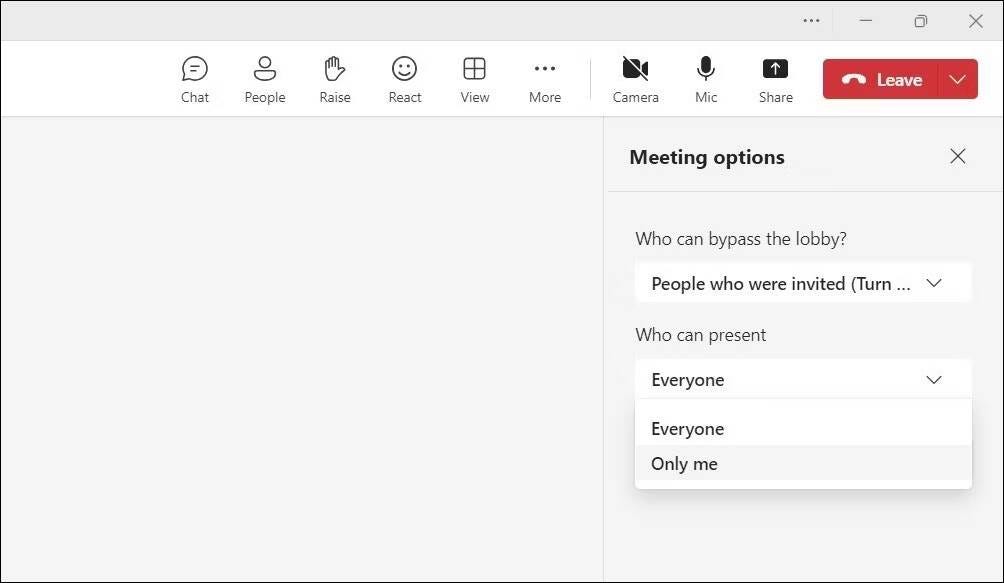
3. Descartar problemas con tu conexión a internet
Si no puede compartir la pantalla a pesar de tener los permisos necesarios, es posible que haya un problema con su conexión a Internet. Dado que las funciones como compartir la pantalla requieren una conexión a Internet rápida y estable, es probable que tenga problemas si su conexión a Internet es lenta o inestable.
Puede visitar dicho sitio web Speedtest Para probar su conexión a Internet y la velocidad. Si su Internet parece lento, cambie a una conexión de red diferente e intente compartir la pantalla nuevamente.
4. Cierra aplicaciones y servicios en segundo plano
Incluso si tiene una conexión a Internet rápida, puede tener problemas si las aplicaciones y los servicios en segundo plano en su computadora ocupan una gran parte de su ancho de banda. Para evitar esto, vea qué aplicaciones y servicios se están ejecutando en segundo plano y cierre los que no necesita.
Siga estos pasos para continuar:
- Haga clic en Ctrl + Shift + Esc Para abrir el administrador de tareas.
- En la pestaña Procesos, desplácese por la lista para ubicar y seleccionar las aplicaciones que no está utilizando.
- Haga clic en una opción termina el trabajo en la parte superior para terminarlo.
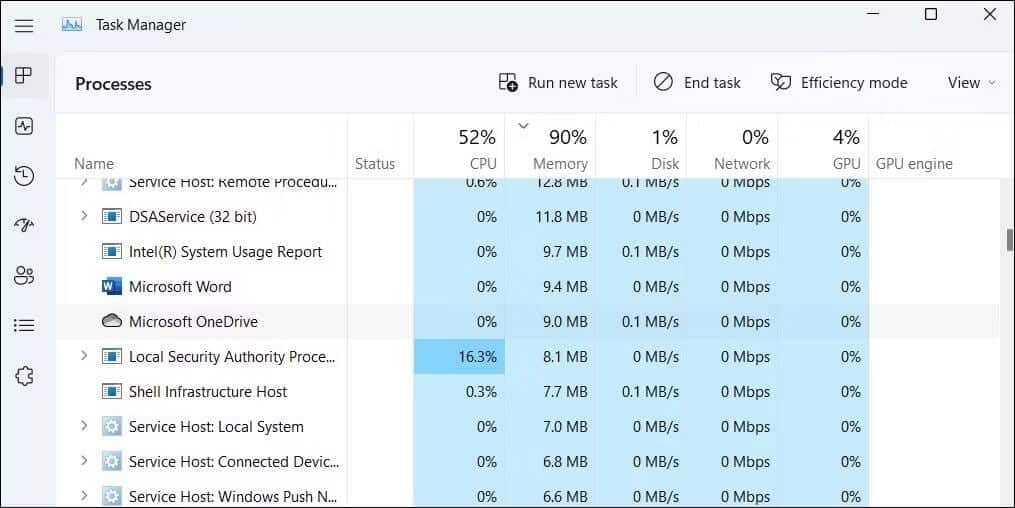
5. Intenta reducir la resolución de tu pantalla
Otra cosa que puede hacer es reducir la resolución de la pantalla mientras comparte su pantalla en Microsoft Teams. Esto debería ayudar a reducir la cantidad de recursos del sistema y el ancho de banda de Internet que requiere Microsoft Teams para compartir la pantalla, lo que resulta en una experiencia más fluida.
Siga estos pasos para cambiar la resolución de su pantalla en Windows:
- Haga clic en Win + I para abrir "Configuración".
- Ir Sistema -> Pantalla.
- Haga clic en el menú desplegable junto a Resolución de pantalla para seleccionar una resolución más baja.
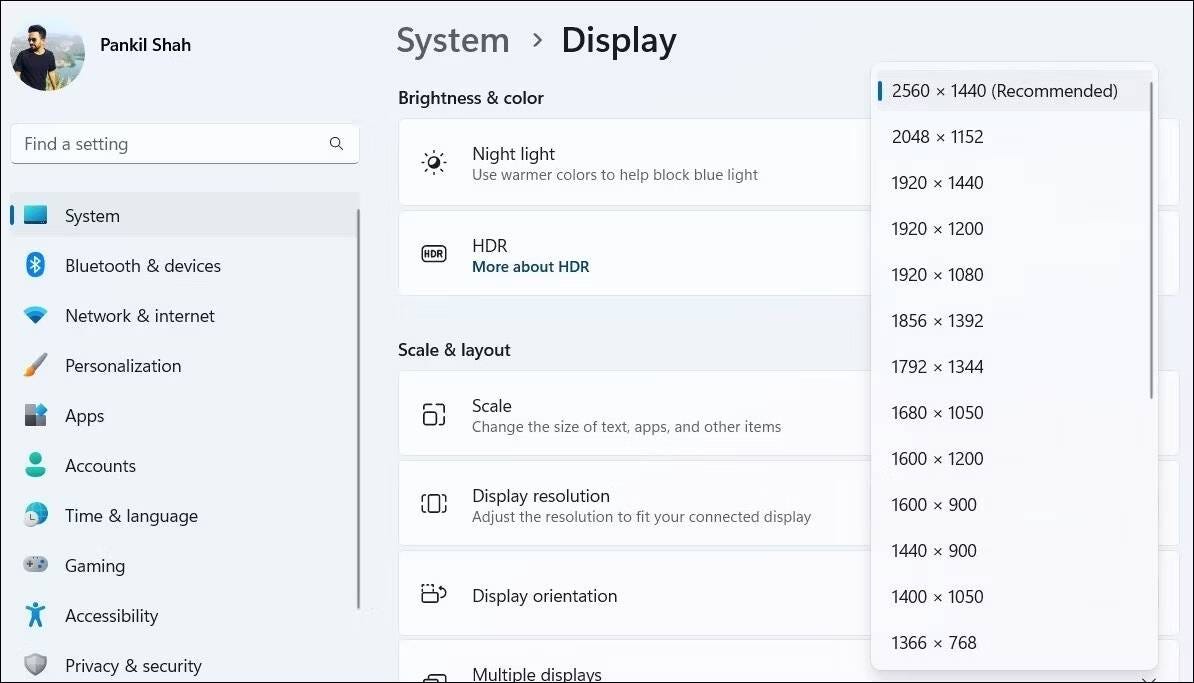
Después de reducir la resolución de su pantalla, intente compartir su pantalla nuevamente en Teams. Verificar Cómo corregir el código de error 500 en Microsoft Teams en Windows.
6. Borrar caché para la aplicación Microsoft Teams
Microsoft Teams crea archivos temporales en su dispositivo para acelerar los tiempos de carga y mejorar su experiencia general. Si ha estado usando la aplicación Teams durante un tiempo, es posible que haya recopilado una gran cantidad de datos de caché. Si bien estos datos están destinados a ser útiles, pueden interferir con el rendimiento de la aplicación si se corrompe.
Para solucionarlo, debe eliminar los archivos de caché existentes asociados con la aplicación Teams en su computadora. Dado que este proceso no afecta ninguno de los datos centrales de la aplicación, no hay nada de malo en intentarlo.
Siga estos pasos para continuar:
- Haga clic en Win + R Para abrir el cuadro de diálogo Ejecutar.
- Copie y pegue la siguiente ruta en el cuadro de texto y haga clic en Aceptar:
%appdata%\Microsoft\teams
- Haga clic en Ctrl + A Para seleccionar todos los archivos y carpetas dentro de la carpeta Teams.
- Haga clic en el icono de eliminar en la parte superior para eliminarlo.
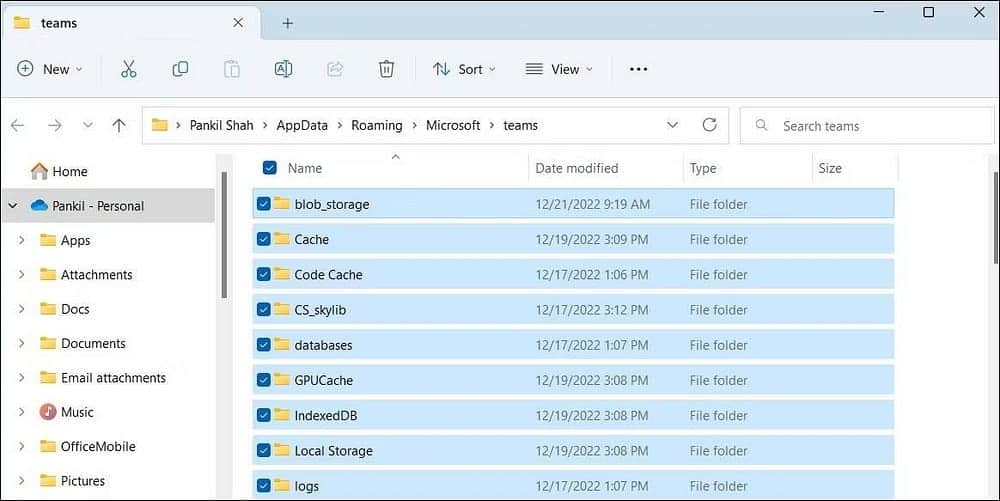
Cierre el Explorador de archivos, reinicie la aplicación Teams y compruebe si el problema sigue ahí.
7. Actualizar o reinstalar Microsoft Teams
El uso de una versión obsoleta de la aplicación Teams puede generar problemas de rendimiento y hacer que algunas funciones dejen de funcionar. Microsoft publica periódicamente actualizaciones de Teams para mejorar su experiencia y solucionar problemas conocidos. Por lo tanto, siempre se recomienda utilizar la última versión de la aplicación Teams.
En la aplicación Teams, toque el ícono de menú en la parte superior y seleccione Configuración de. Cambiar a pestaña Acerca de los equipos Compruebe si hay una versión más reciente disponible.
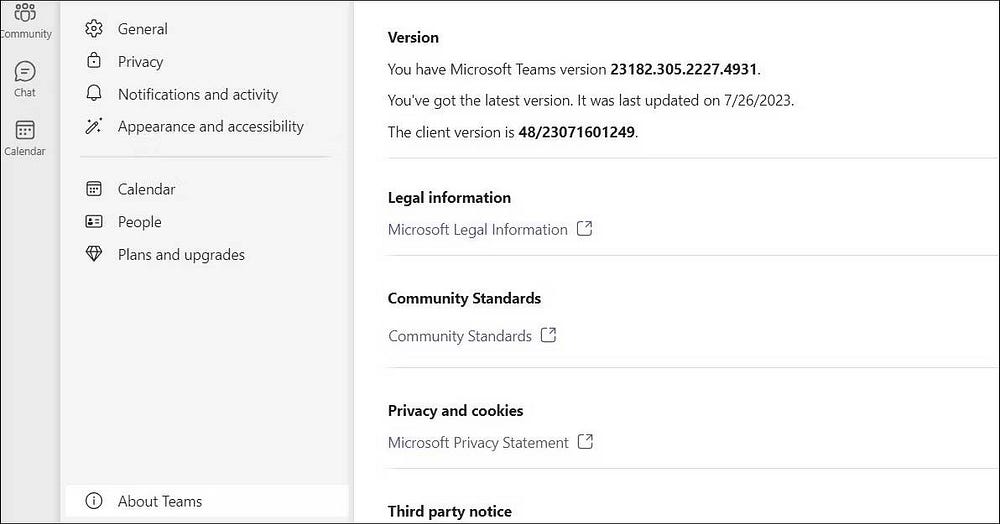
Si el problema persiste, entonces tu mejor opción es: Desinstalar la aplicación de equipos Y vuelva a instalarlo. Para hacer esto, presione Win + S para acceder al menú de búsqueda. Escribir Microsoft Teams en el cuadro de búsqueda y seleccione una opción desinstalar. Localizar desinstalar nuevamente para confirmar.
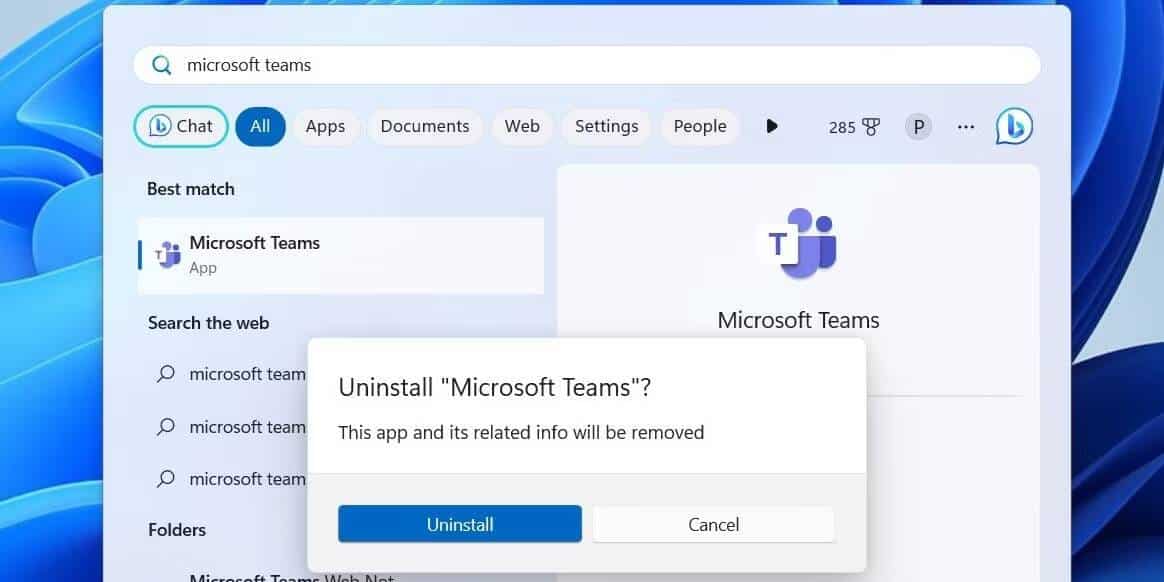
Una vez eliminado, diríjase al sitio microsoft en la web para descargar e instalar Teams nuevamente.
8. Use Chrome o Edge mientras comparte la pantalla en Teams en la web
¿No puede compartir la pantalla mientras usa Microsoft Teams en la web en un navegador? Esto puede suceder si usa Teams en Firefox, Opera o Brave.
Microsoft recomienda que solo use Google Chrome o Microsoft Edge para usar Teams en la web. Intente cambiar a cualquiera de estos navegadores y vea si puede compartir su pantalla después de eso. Verificar Las mejores herramientas y sitios web gratuitos para compartir pantalla en línea.
Comience a compartir su pantalla con Microsoft Teams
Solucionar problemas con la función de uso compartido de pantalla en Microsoft Teams puede ser tan simple como otorgar los permisos necesarios o solicitar que se reinstale la aplicación Teams en su computadora.
En cualquier caso, uno de los consejos anteriores debería ayudar a solucionar el problema para siempre. Puedes ver ahora Las mejores formas de gestionar tu equipo en Microsoft Teams.








